windows10截图快捷键使用 win10全屏截图方法
windows10截图快捷键使用,win10全屏截图方法。win10系统有一个非常实用的功能:截图。可能一些用户知道QQ截图,还有一个更好用的截图功能,win10自带的截图使用更方便,只需掌握截图快捷键的使用,就可以在win10系统下轻松截图了。我们一起看看这个功能怎么用吧,下面系统天地小编给大家介绍windows10截图快捷键使用、win10全屏截图方法。
windows10截图快捷键使用方法:
1.首先进入win10系统桌面,然后按键盘上的“win”+“W”组合键,这是桌面的右下角会出现“WINDOWS INK工作区”界面,进入下一步。
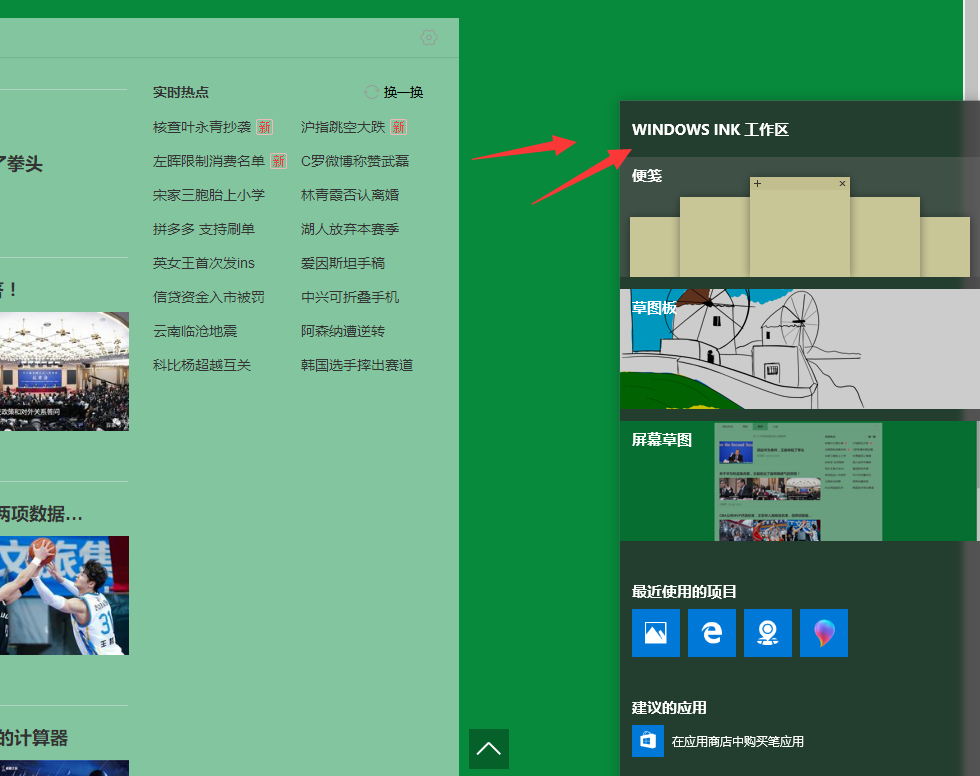
2.用鼠标左键点击界面上的第三个选项“屏幕草图”就可以截取图片了,截取完毕后点击右上角进行保存即可。
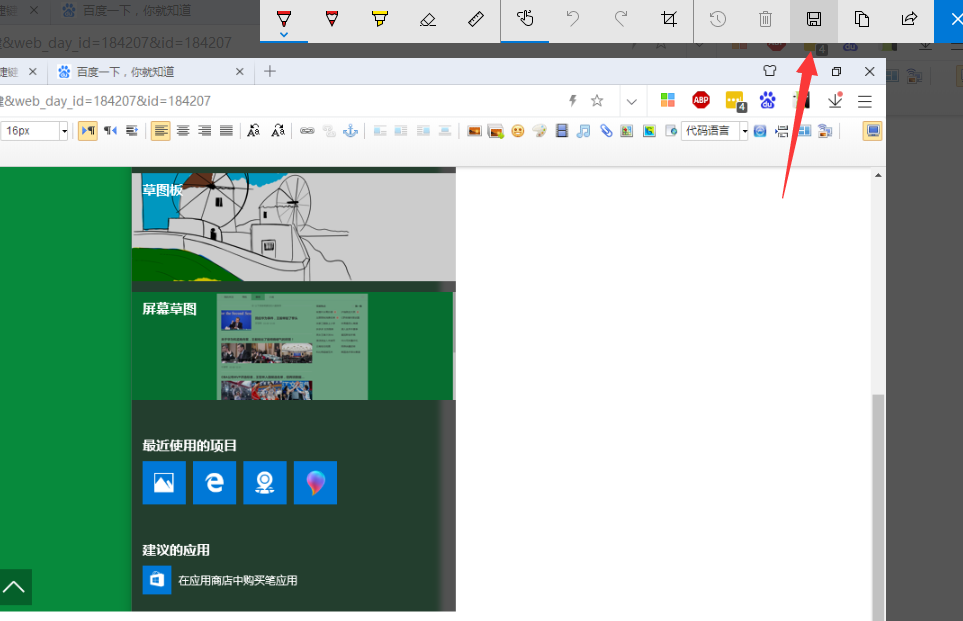
windows10截图快捷键使用、win10全屏截图方法的介绍就给大家分享完了,想要快速截图,我们就可以用win10截图快捷键来操作哦。










 苏公网安备32032202000432
苏公网安备32032202000432